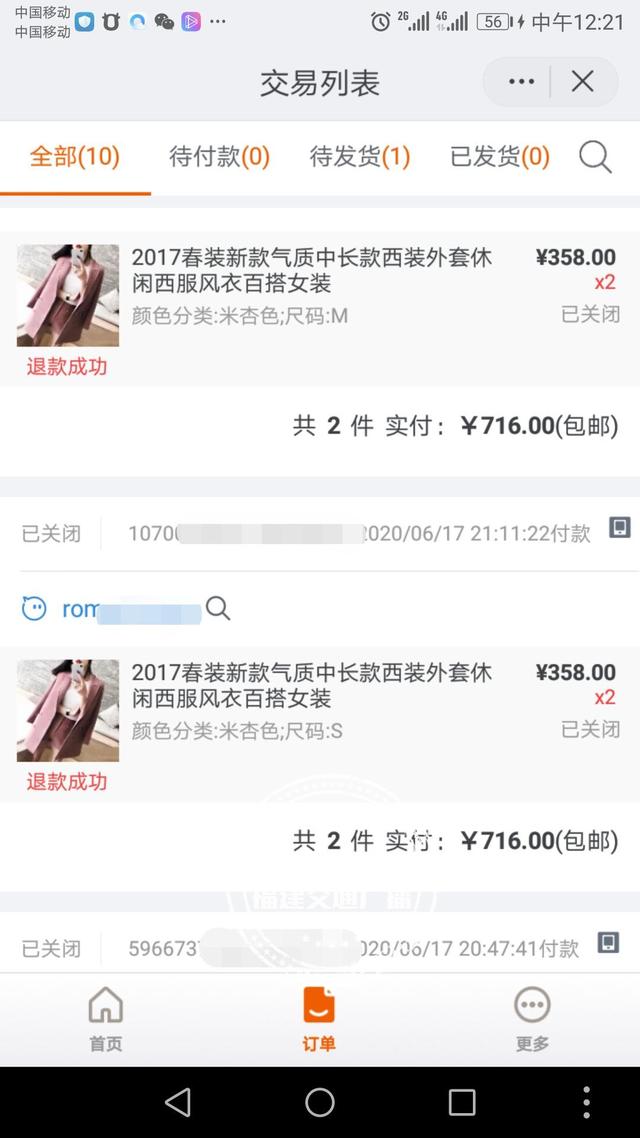我们都知道PDF的具有高稳定性,Excel表格很容易就可以造成数据变动,为了防止数据丢失和错乱,我们一般都会将Excel转为PDF格式进行传阅,这样风险性更低;那Excel怎么能快速转换成PDF呢?今天就来分享两个Excel转PDF的方法吧!

单个转换:直接输出为PDF
首选打开需转成PDF的Excel,然后直接在界面上方的菜单栏选择【输出为PDF】即可直接转换为PDF啦!

批量转换:迅捷PDF转换器
1、首先打开【迅捷PDF转换器】,在菜单栏找到【PDF转换】然后点击选择【文件转PDF】—【Excel转PDF】,然后添加文件,直接点击或拖拽至界面;

2、输出设置,在开始转换前,注意页面下方的输出设置,尤其是【分页设置】根据需要选择【自动分页】或【不分页】;如果不注意选择很有可能会造成Excel被拆分;

3、设置完成后直接点击【开始转换】待到进度条达到100%则表示Excel已经成功转为PDF啦!如果需要批量转换,直接点击界面上方的【添加文件】即可添加多个文件进行批量转换啦!

最后给大家展示一下转换成果吧!